Cómo configurar y flash ASUS DSL N12U

- 1206
- 331
- Germán Ballesteros
El enrutador de producción de ASUS está diseñado para uso en el hogar, ayuda a resolver los problemas de construir redes de cualquier escala. El dispositivo está equipado con un servidor de impresión, es un módem (ADSL) y un enrutador inalámbrico en una persona. Dos antenas del dispositivo se caracterizan por un mayor factor de refuerzo, que garantiza un área de recubrimiento Wi-Fi ampliada y una señal estable. De las características interesantes, también es recomendable resaltar la opción de conectar MFP de red. Considere en detalle el principio de operación y características DSL N12U.

El enrutador se puede operar para construir redes de diferente escala
Características:
- la capacidad de crear hasta 4 SSID;
- Configuración simple de los parámetros ADSL;
- 300 Mbps/s;
- Iptv - allí;
- 2.4 GHz;
- 4 puertos LAN;
- Antenas removibles;
- QIS Master ayudará a configurar el acceso a la red lo más rápido posible;
- Opción EZ todo en uno;
- WPS;
- la capacidad de habilitar el módulo inalámbrico usando la tecla;
- Conectando módem 3G.
La amplia funcionalidad en el dispositivo ASUS DSL N12U se combina con un diseño elegante. La presencia de la opción WAN Ethernet hace posible convertir fácilmente el dispositivo en un enrutador normal.

Apariencia
Todas las salidas están en el panel trasero DSL N12U. Aquí encontrará un puerto USB, clave de inclusión y restablecimiento, conector BP, puertos LAN, así como un puerto WAN, en el que necesita conectar el cable del proveedor.
Conexión
Antes de comenzar la configuración, es importante establecer correctamente las propiedades de la conexión en la PC. Estas configuraciones se pueden encontrar en el panel de control ("Conexión de red"). Aquí debe entrar en las propiedades de la conexión en la red local.
El servidor DNS y la dirección IP descrita en el parámetro del protocolo TCP/IP V4 deben emitirse automáticamente (asegúrese de que el indicador esté configurado en el lugar correcto).
Para configurar el dispositivo, también es importante aprender a conectarse. Primero, sece el cable del conector del teléfono al teléfono de la casa, luego conecte el cable del cable DSL en el enrutador ADSL, y en la tercera etapa, inserte un cable de teléfono en la línea. Queda para combinar el parche y el enrutador. Además, no olvide volver a la configuración original, manteniendo la clave de reinicio durante un par de segundos.
Características de la configuración
Hay dos formas de seleccionar los parámetros del enrutador: manual y automático. Los expertos recomiendan usar configuraciones manuales, porque permite configurar mejor el dispositivo. Entra en 192.168.1.1 En el navegador, esto le permitirá ingresar a la interfaz. En la segunda etapa, complete los campos de inicio de sesión/pase (los parámetros de administración/administrador son adecuados para nuevos dispositivos). Después de eso, se abre la ventana de la interfaz, en la que se encuentra el menú "Configuración".
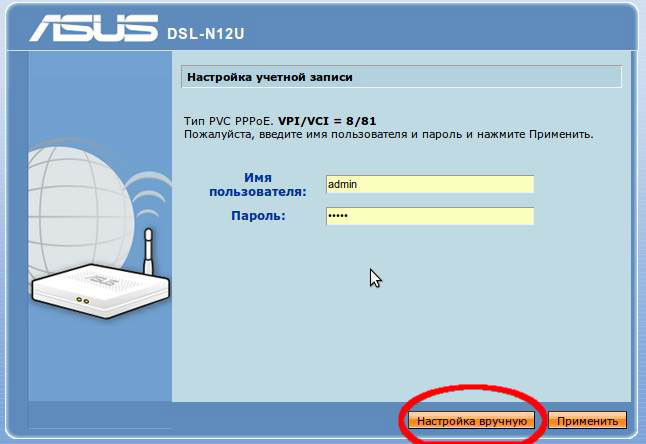
Configuración de PPPOE
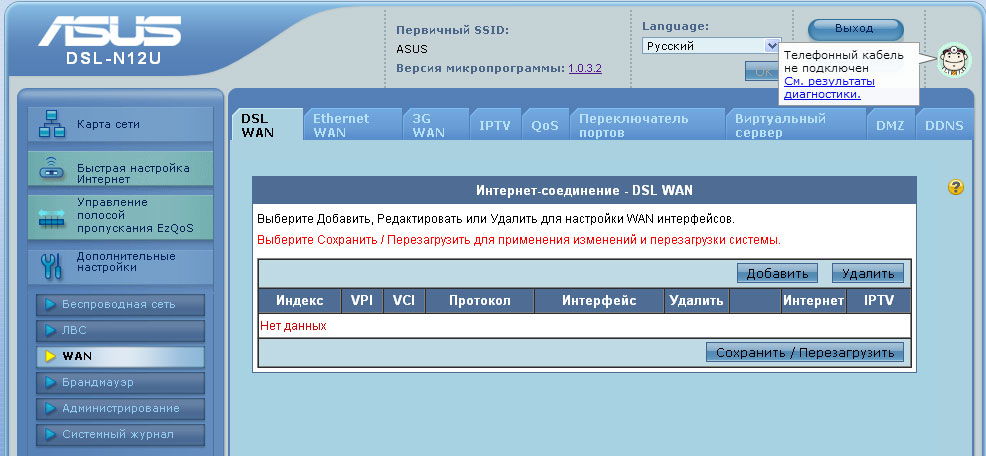
Internet está configurado en WAN. Los eventos pueden desarrollarse de diferentes maneras, según el cual la compañía le proporciona los servicios de una red global . Para Rostelecom, es costumbre usar el protocolo de conexión PPPOE. Ingrese los siguientes datos:
- Modo de Inkapsulación - LLC;
- Protocolo - PPPOE;
- Iniciar sesión/Pase: los parámetros se pueden encontrar en el contrato emitido por el proveedor;
- VPI/VCI - 1/50.
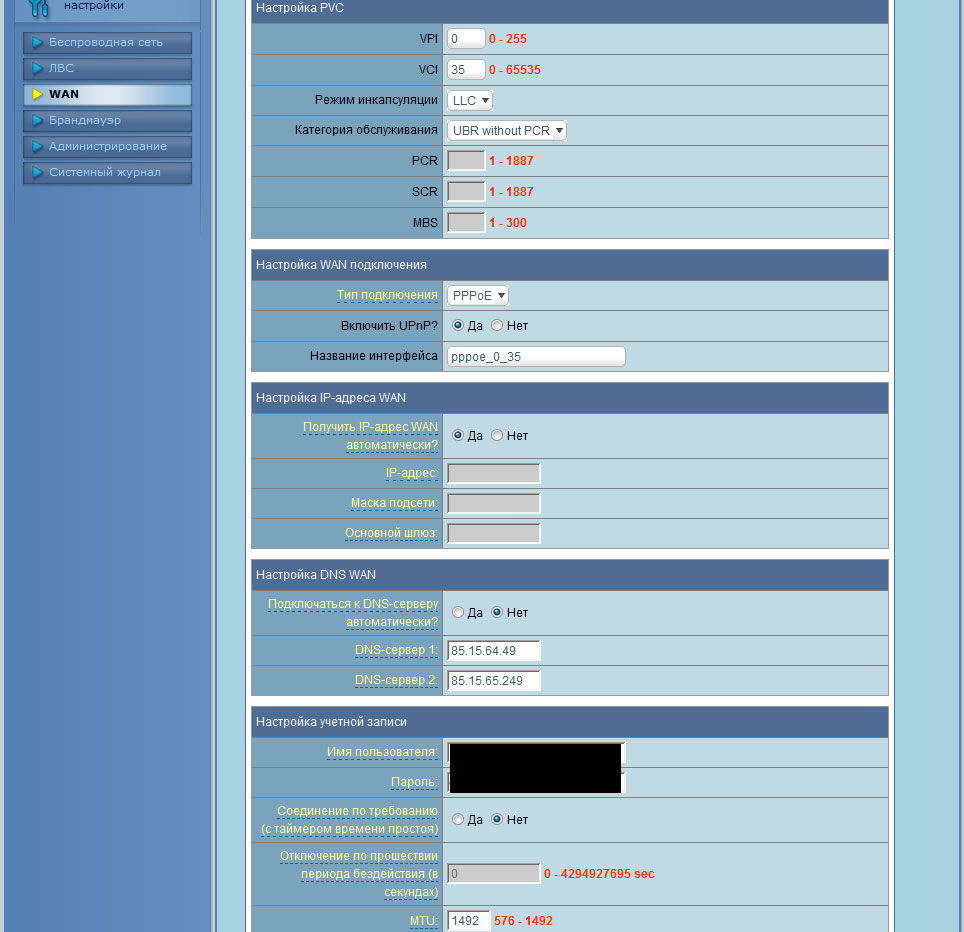
Otros campos no se pueden cambiar, verifique la exactitud de los datos y aplique estas configuraciones.
Configuración de Wi-Fi
Vaya al punto de "red inalámbrica" de la sección WAN, luego cambie los parámetros de la siguiente manera:
- Cifrado WPA - TKIP;
- SSID: presente un nombre para su red;
- Método de autenticación - WPA Personal;
- clave: presente una contraseña para la red.
Queda para mantener cambios y reiniciar el dispositivo. El enrutador está listo para distribuir Internet!
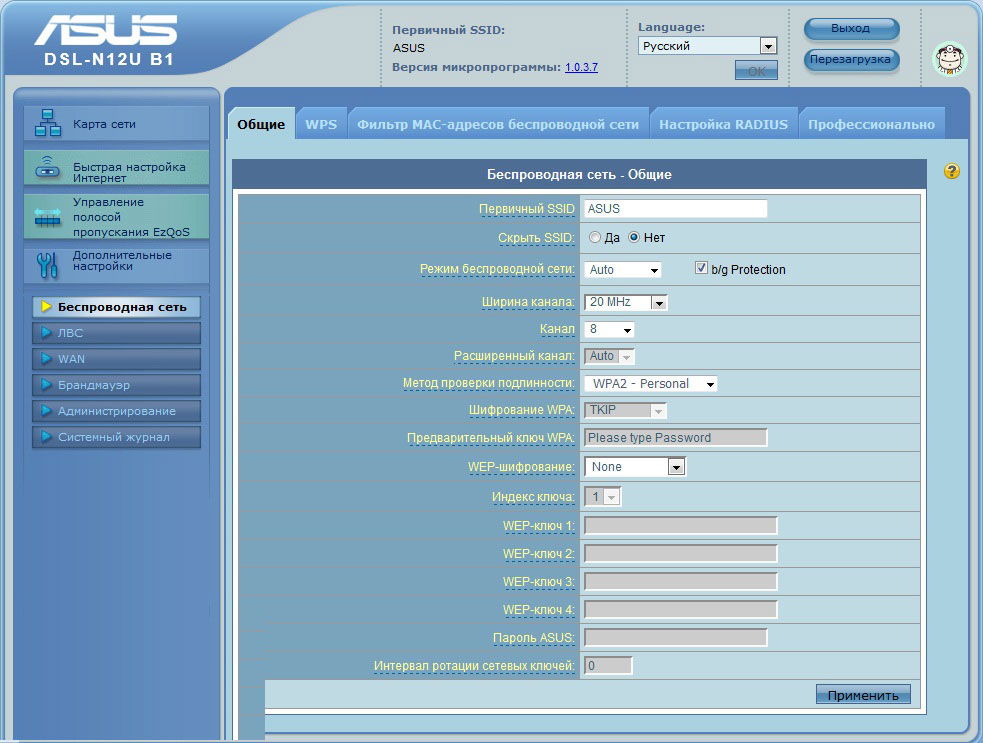
Firmware
La empresa de desarrolladores regularmente emite una actualización para el microprocromio para mejorar el funcionamiento del dispositivo. Antes de descargar el firmware, tratar con la versión de hardware del enrutador. Esta información se describe en la etiqueta (mire la cubierta inferior del dispositivo, elemento H/W ver).
Luego debe encontrar su versión de firmware en el sitio web de ASUS. Elija el modelo de interés, encuentre el elemento "controladores y utilidad" en la sección "Soporte". El más fresco generalmente se encuentra en la parte superior. Es importante descargar el archivo, desempaquetarlo en el lugar correcto en una PC, y luego ir a la interfaz.
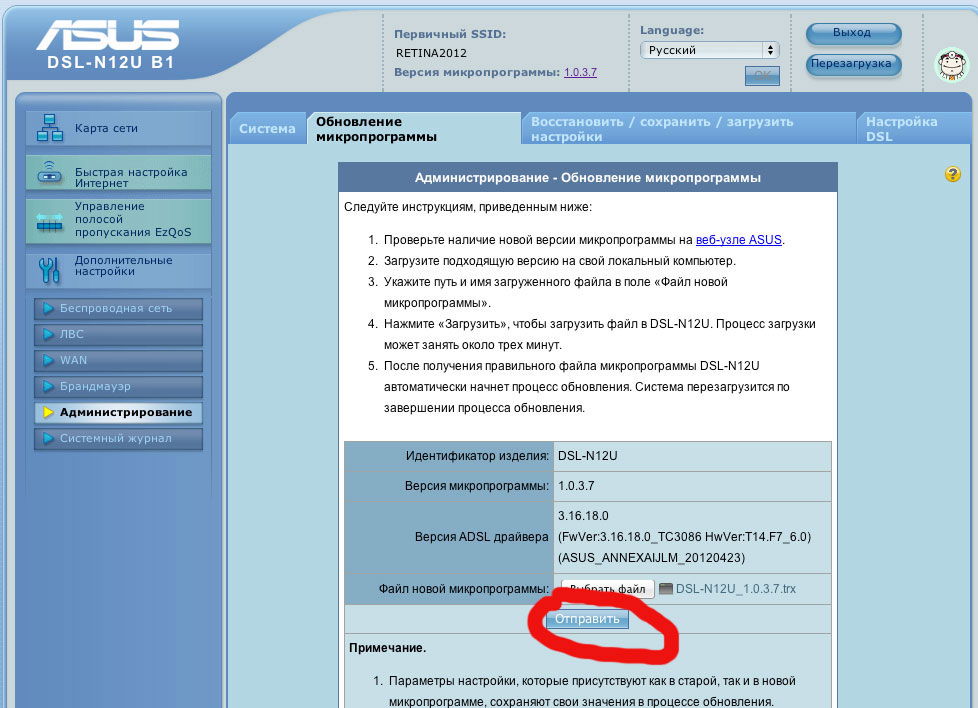
En la interfaz en sí, debe seleccionar "actualizar la administración de microprograma (elemento" en parámetros adicionales). Queda para registrar la ruta al archivo y hacer clic en la "actualización".
El procedimiento de firmware ASUS DSL N12U demora aproximadamente 3 minutos, no realice cambios y no apague el equipo en este momento. Al final, el producto se reiniciará automáticamente.
- « Por qué la tarjeta de red no funciona y cómo solucionarla?
- Instrucciones para configurar un enrutador GPON de enrutador óptico de MGTS »

